MENU
チャートが正常に表示されない場合の対処方法(PC版)
HOW TO USE MT4/5?
Meta Trader4/5ご利用ガイド
XMTrading(エックスエム)ラボでは、MetaTrader4(MT4)/MetaTrader5(MT5)ご利用ガイドを提供しております。PCやモバイル端末からのMT4/MT5の使い方を図解付きで分かりやすく解説しておりますので、スムーズなお取引にお役立てください。
チャートが正常に表示されない場合の対処方法(PC版)
XMTrading(エックスエム)の取引ツール「MetaTrader4(MT4)/MetaTrader5(MT5)」では、指定した銘柄の価格データが正常に読み込めていない場合チャートが正常に表示されなくなります。また、ログインが正常に完了していない場合や接続環境に問題がある場合などにも同様にチャートが正常に表示されない場合があります。チャートが正常に表示されない場合の対処方法について解説します。
PC(MT4)の操作手順
手順 1
気配値表示から表示したい銘柄をクリックしたまま、チャート上にドラッグ&ドロップします。
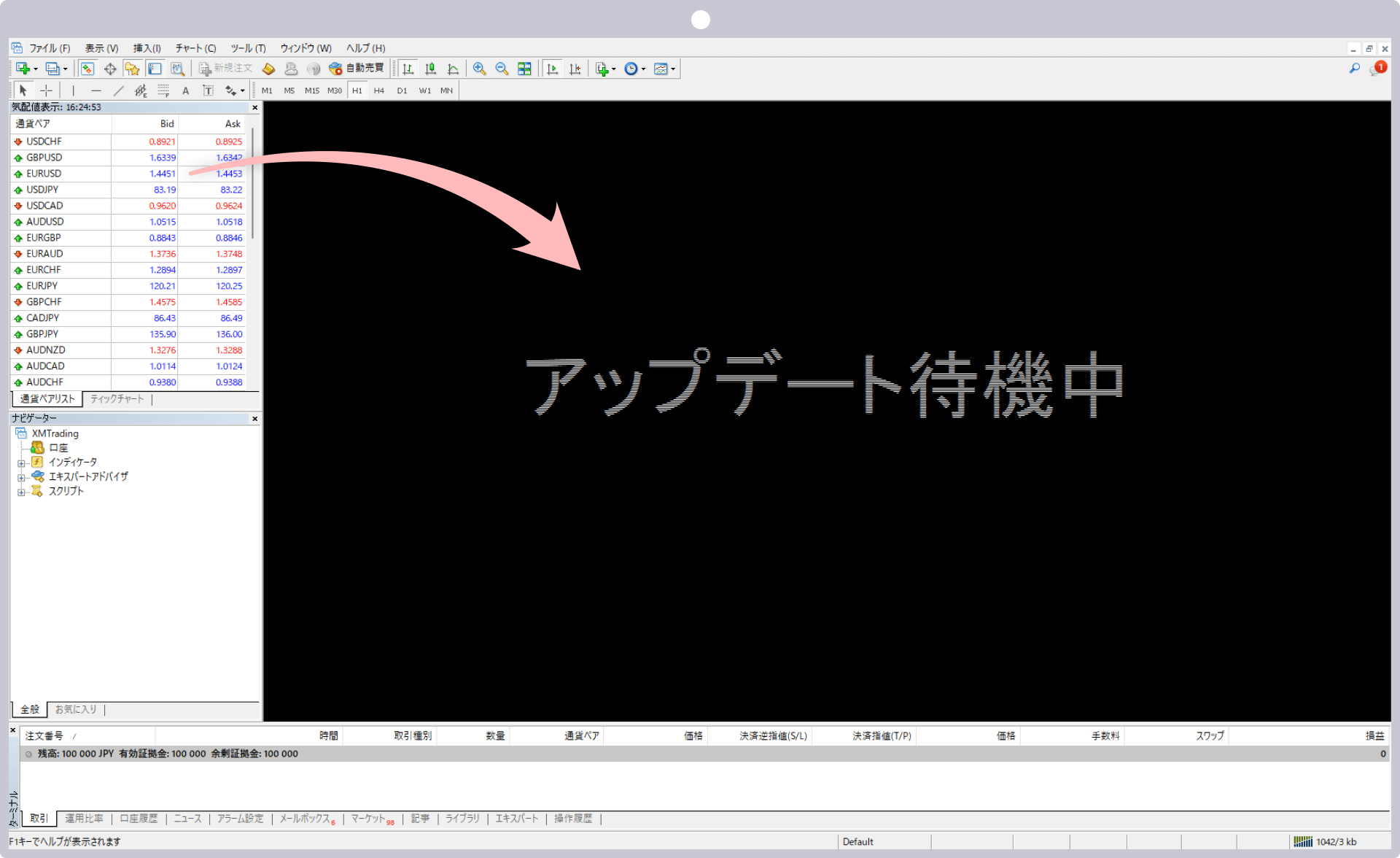
手順 2
選択した銘柄のチャートが表示されていることをご確認ください。
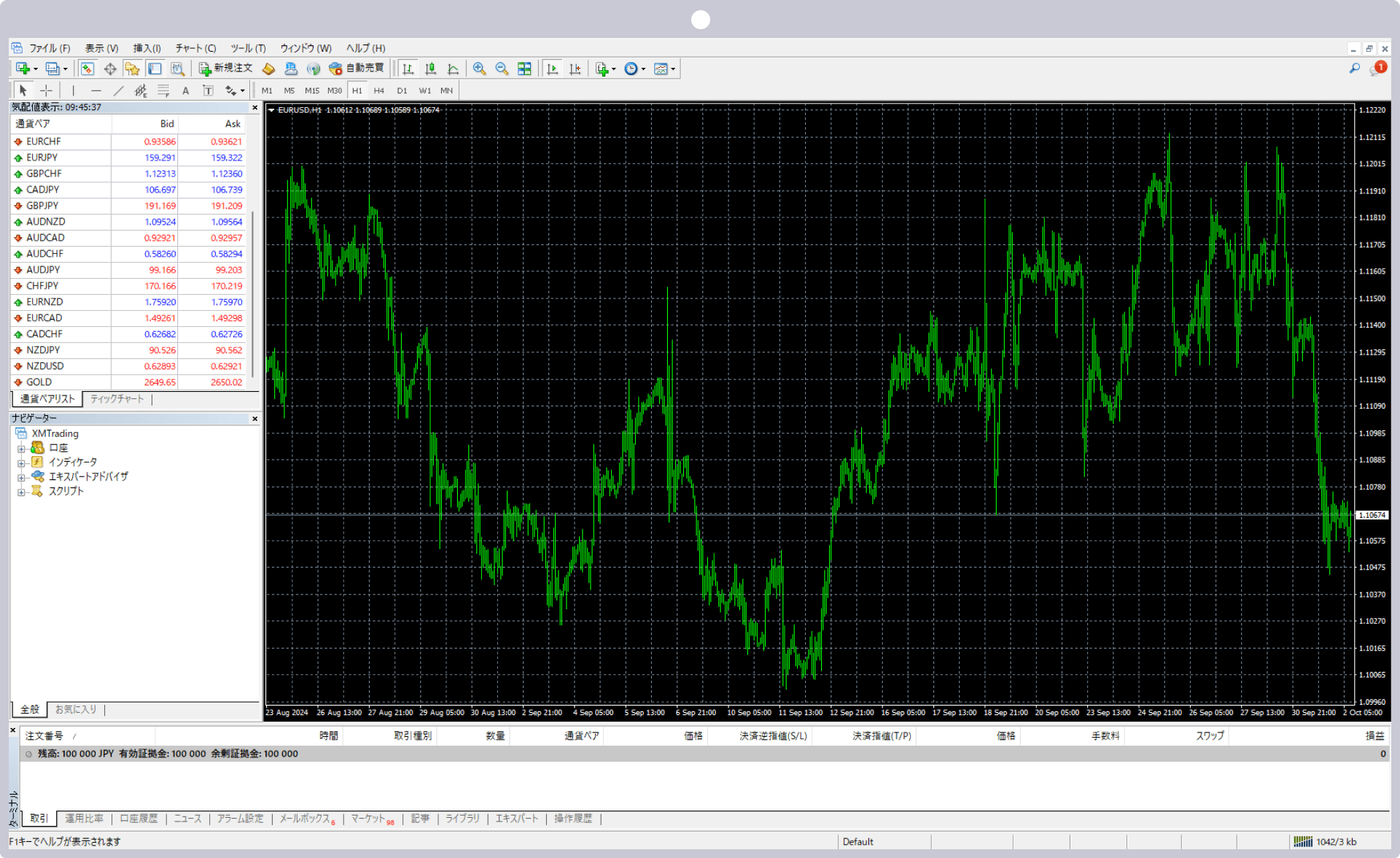
手順 3
引き続きチャートが正常に表示されない場合は、以降の方法をお試しください。
MT4へのログインが正常に完了していない
ログイン情報の入力ミスなどにより、MT4のログインが完了せずチャート情報が正常に読み込めていない可能性がございます。取引口座に再ログインし、チャートが正常に表示されるかご確認ください。
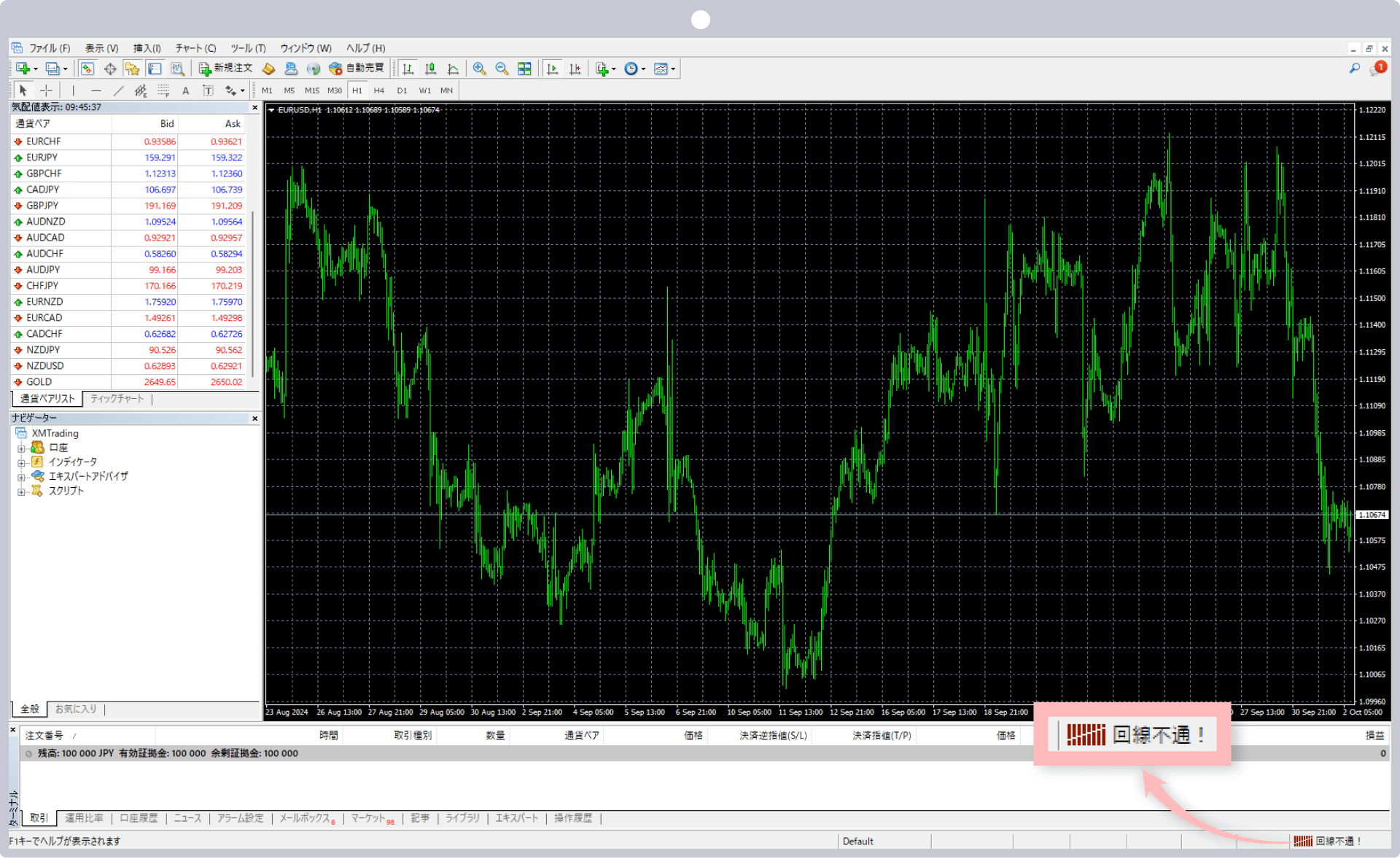
該当銘柄が取引時間外となっている
該当銘柄の取引時間外や市場が休みの場合、チャートが正常に表示されない、または動かない可能性がございます。該当銘柄の取引時間を今一度ご確認ください。
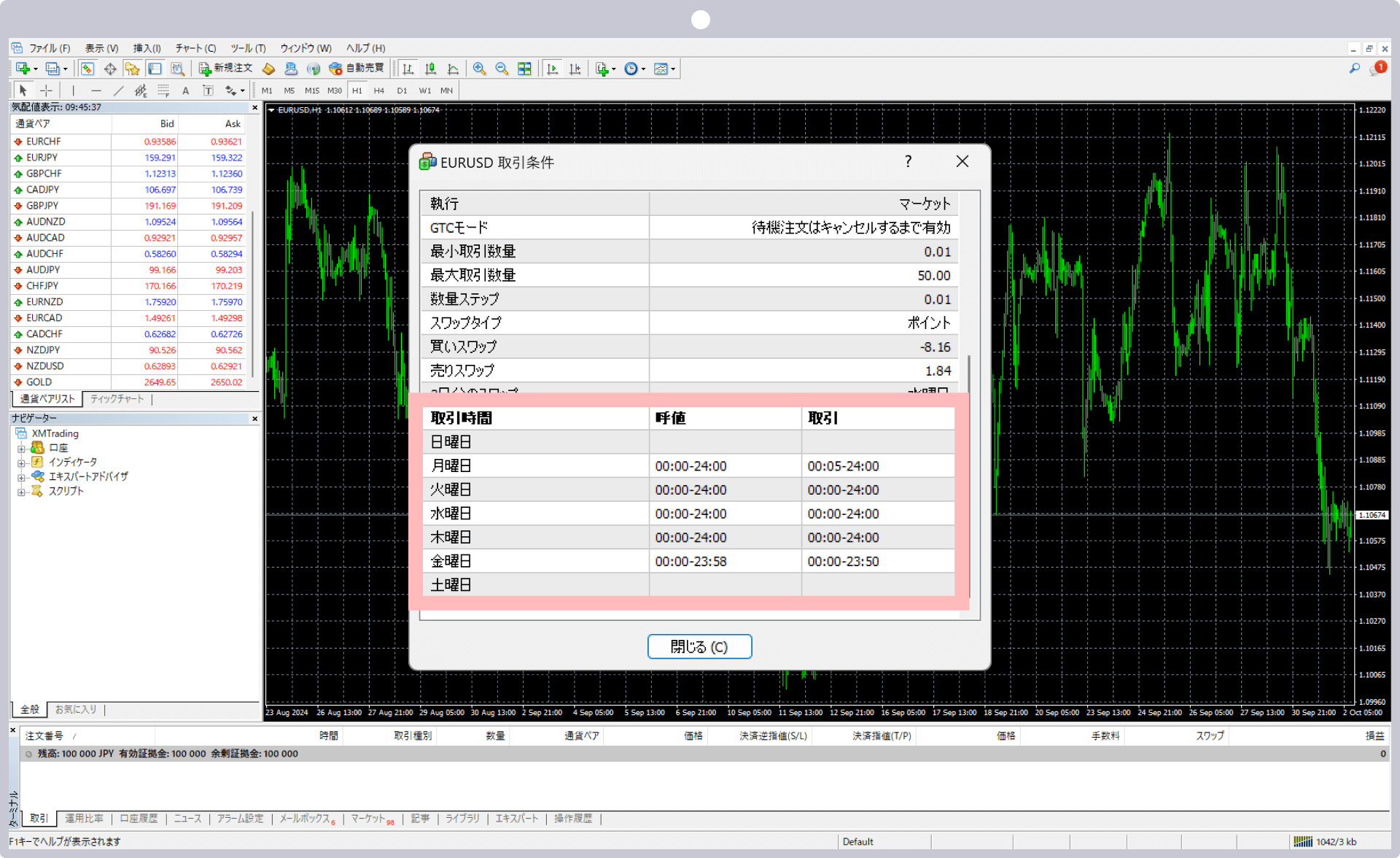
選択サーバが接続できない状態となっている
選択中のサーバーが一時的に接続できない状態となっている場合、チャート情報が正常に読み込めていない可能性がございます。MT4画面の右下にある接続サーバーを確認し、「n/a」となっている場合は、接続サーバを変更してください。
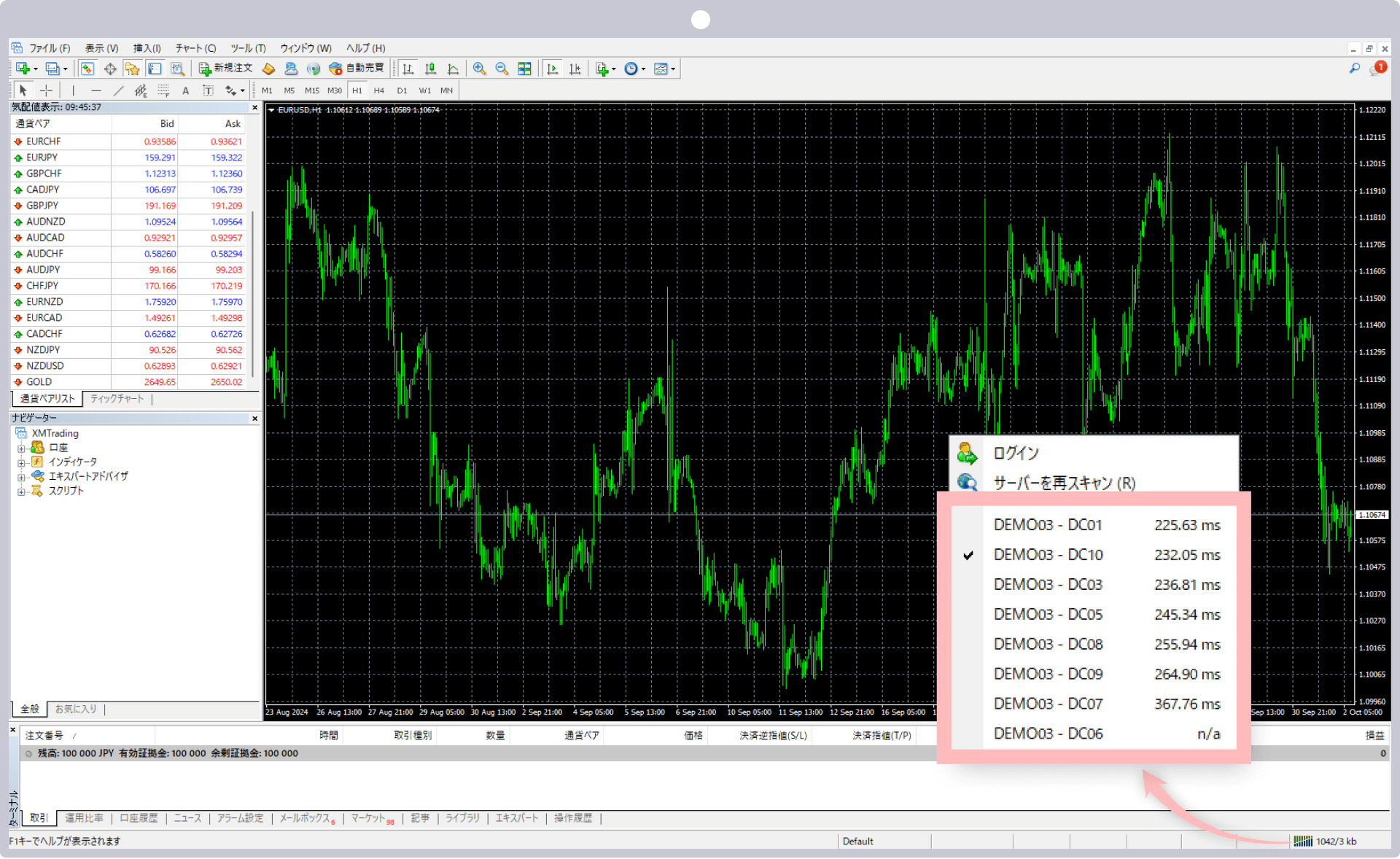
口座が無効、有効期限切れとなっている
取引口座が凍結となっている場合や、デモ口座の有効期限切れなどの場合、チャートが正常に表示されない可能性がございます。ご利用中の口座が無効になっていないかご確認ください。
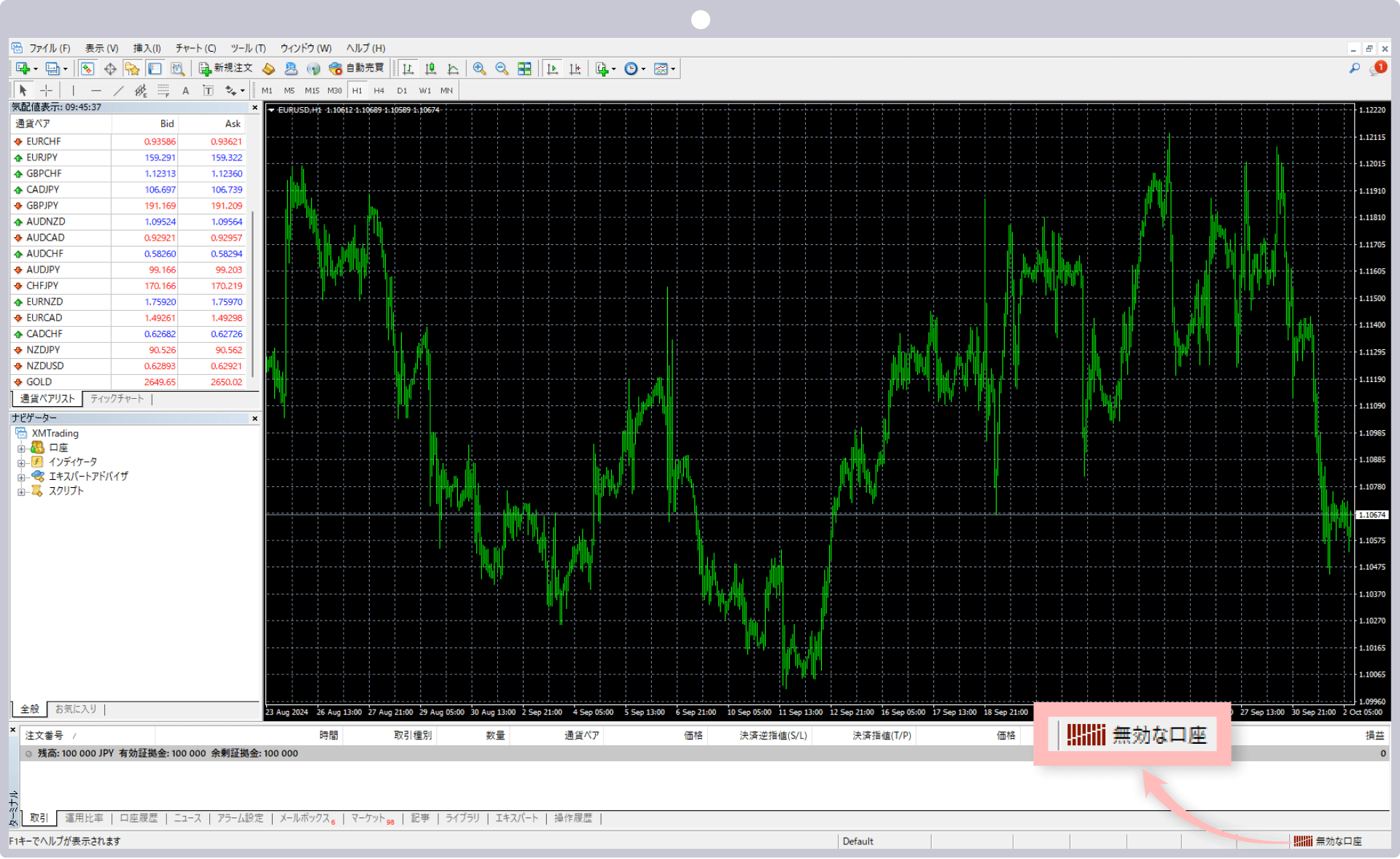
- 引き続きチャートが正常に表示されない場合、MT4を再インストールすることで問題が解決する可能性がございます。アンインストールの際に「ユーザーデータの削除」を行う場合は、MT4に保存されているアカウント情報やチャートの設定、ヒストリカルデータやインディケータ、EAなどのデータも削除されるため、適宜バックアップをしておくことを推奨します。
PC(MT5)の操作手順
手順 1
気配値表示から表示したい銘柄をクリックしたまま、チャート上にドラッグ&ドロップします。
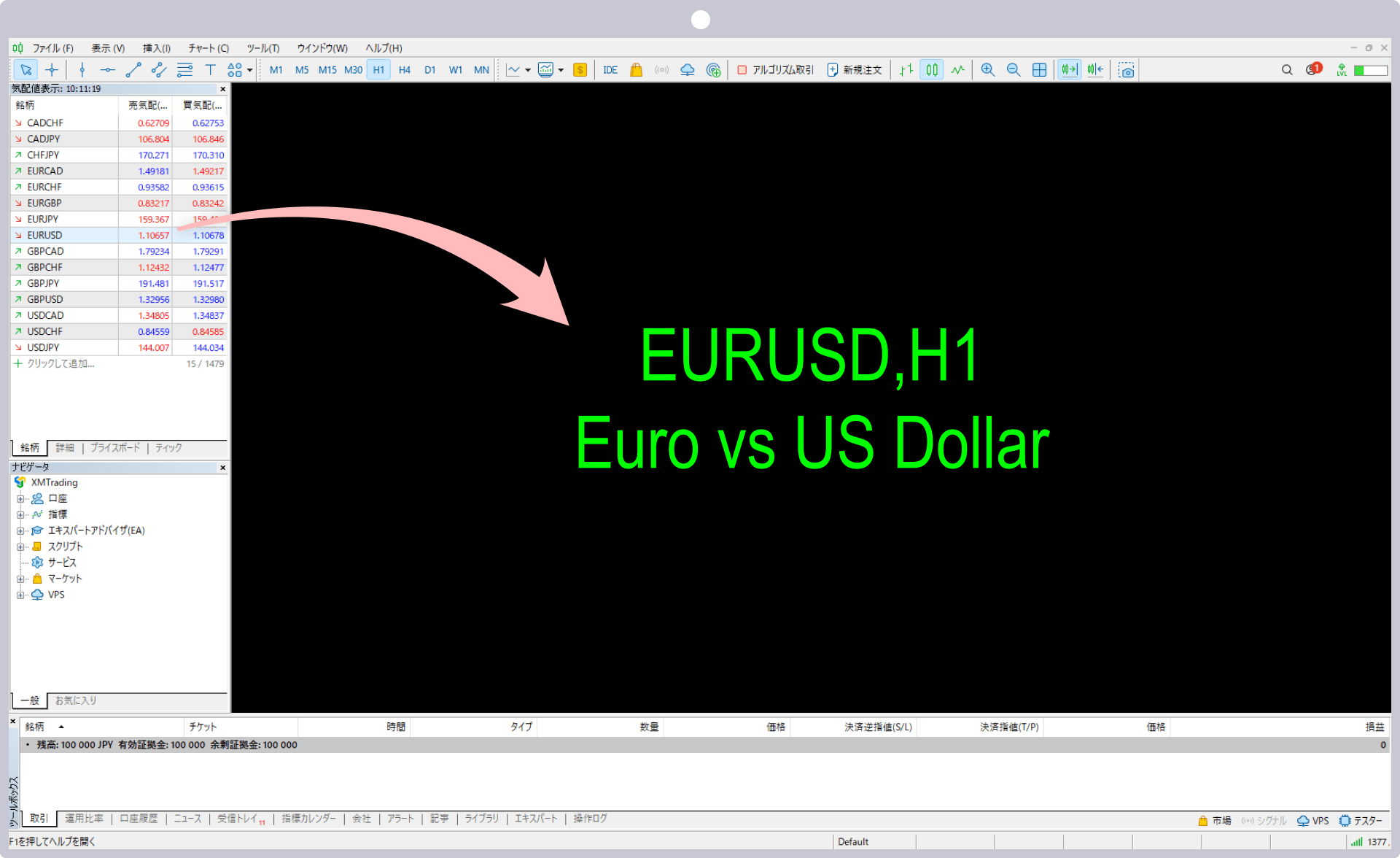
手順 2
選択した銘柄のチャートが表示されていることをご確認ください。
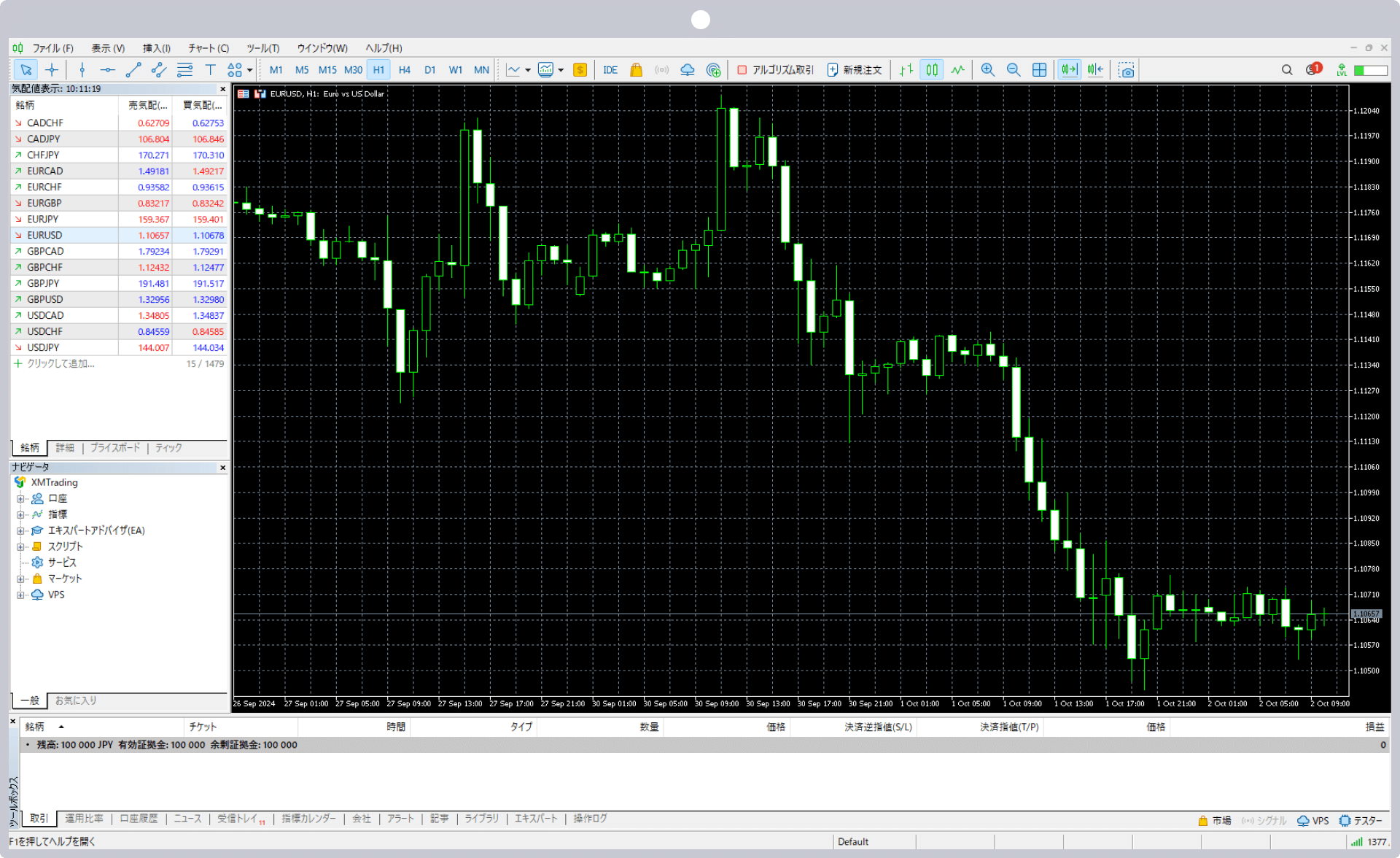
手順 3
引き続きチャートが正常に表示されない場合は、以降の方法をお試しください。
MT5へのログインが正常に完了していない
ログイン情報の入力ミスなどにより、MT5のログインが完了せずチャート情報が正常に読み込めていない可能性がございます。取引口座に再ログインし、チャートが正常に表示されるかご確認ください。
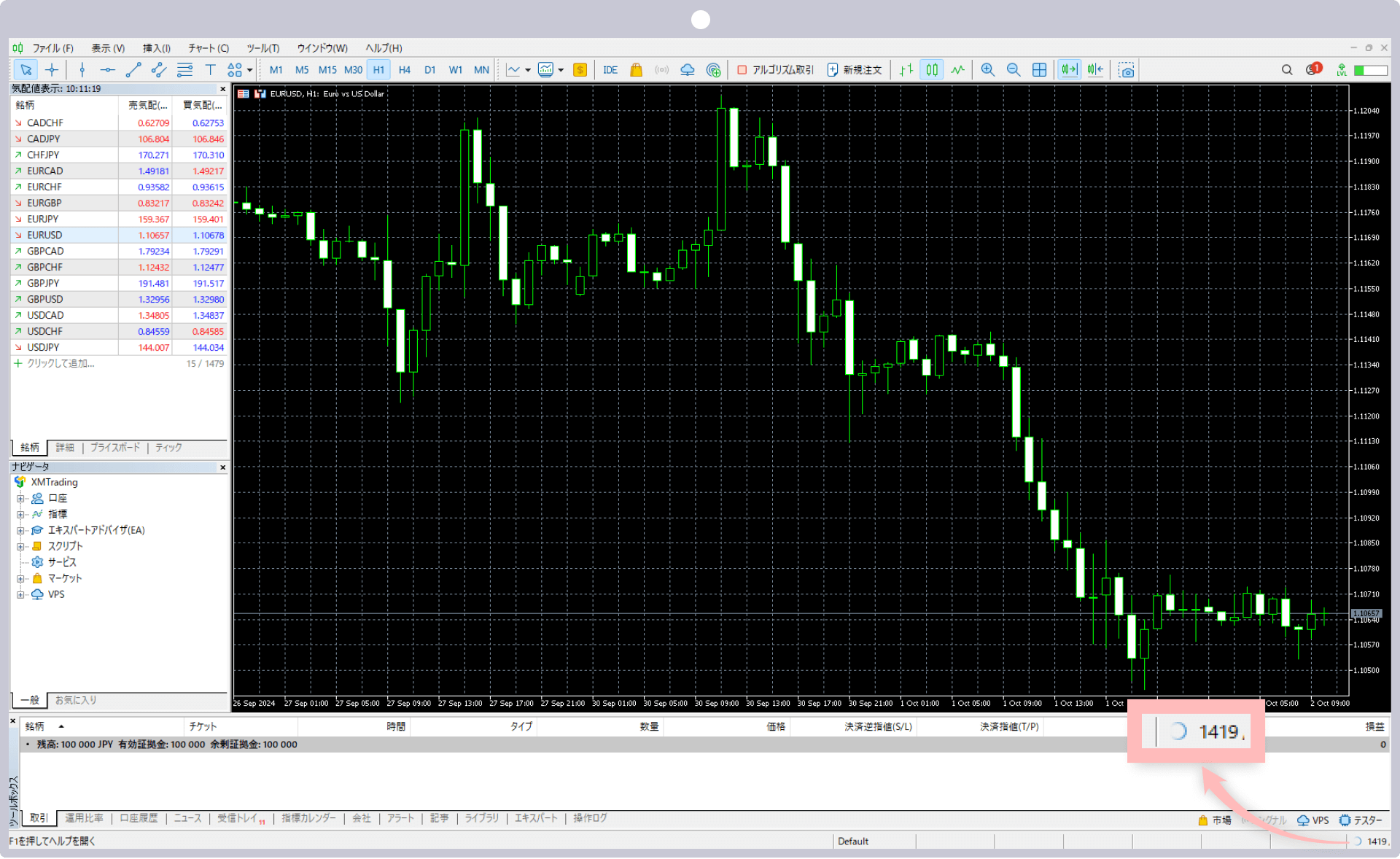
該当銘柄が取引時間外となっている
該当銘柄の取引時間外や市場が休みの場合、チャートが正常に表示されない、または動かない可能性がございます。該当銘柄の取引時間を今一度ご確認ください。
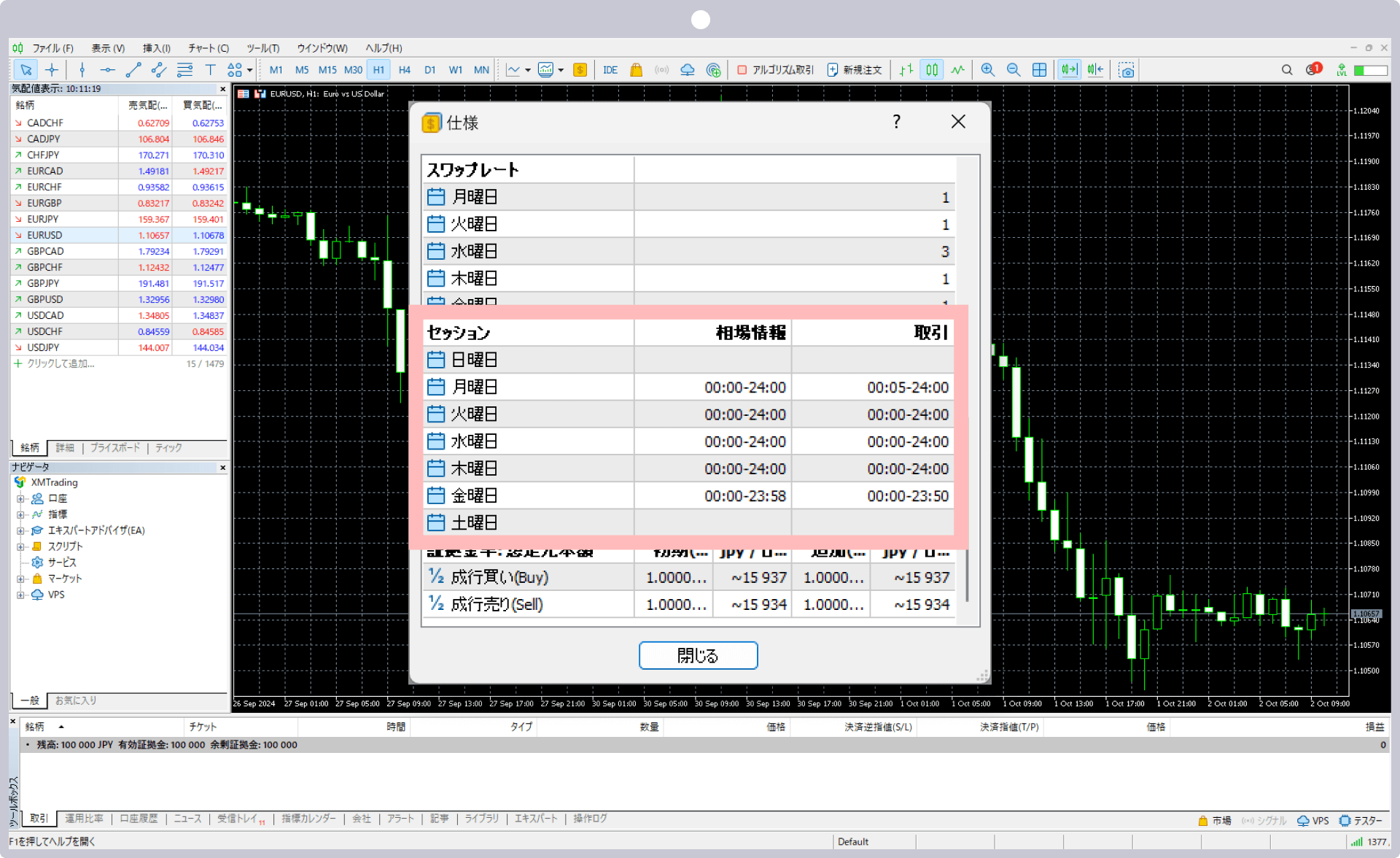
選択サーバが接続できない状態となっている
選択中のサーバーが一時的に接続できない状態となっている場合、チャート情報が正常に読み込めていない可能性がございます。MT5画面の右下にある接続サーバーを確認し、「n/a」となっている場合は、接続サーバを変更してください。
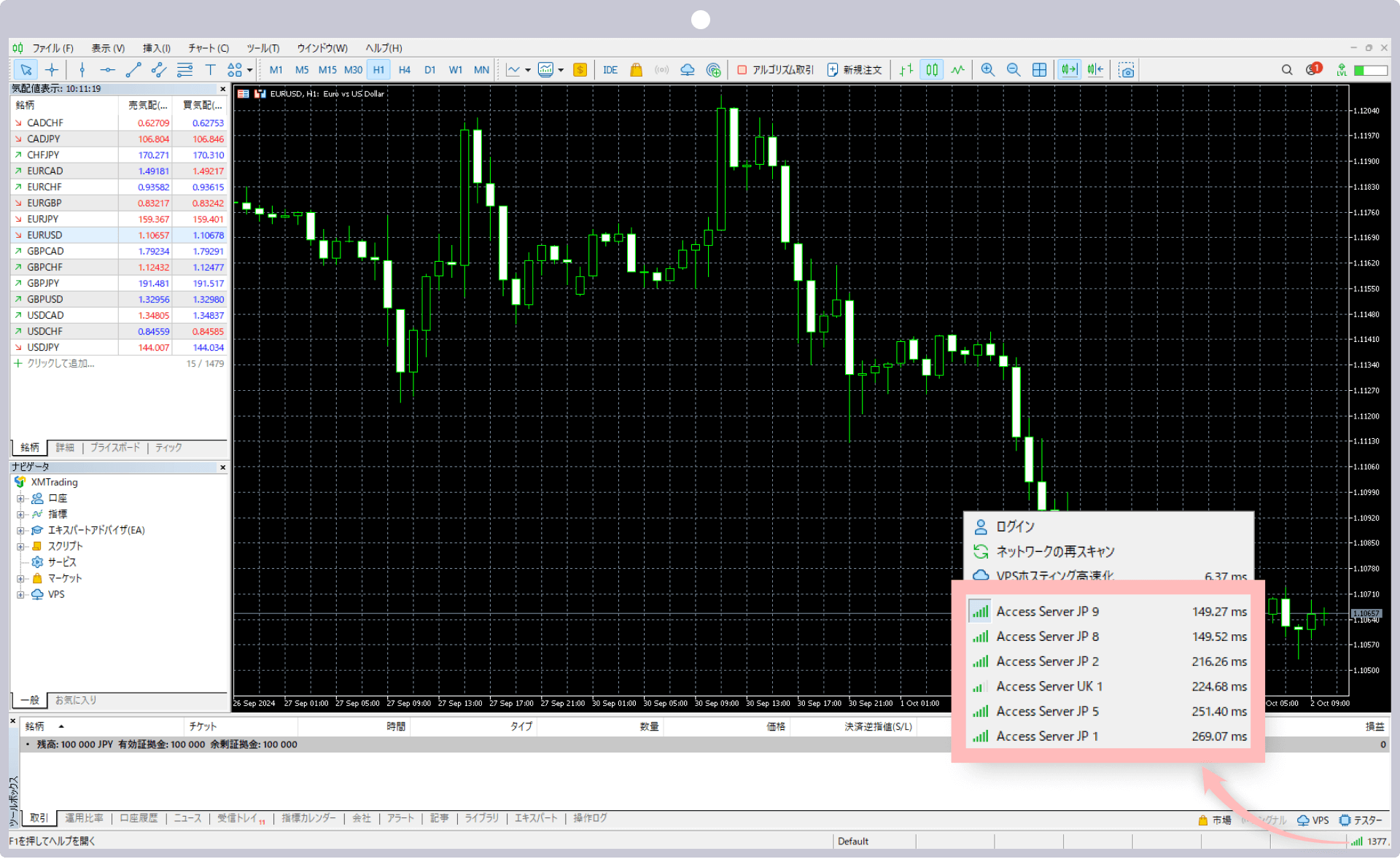
口座が無効、有効期限切れとなっている
取引口座が凍結となっている場合や、デモ口座の有効期限切れなどの場合、チャートが正常に表示されない可能性がございます。ご利用中の口座が無効になっていないかご確認ください。
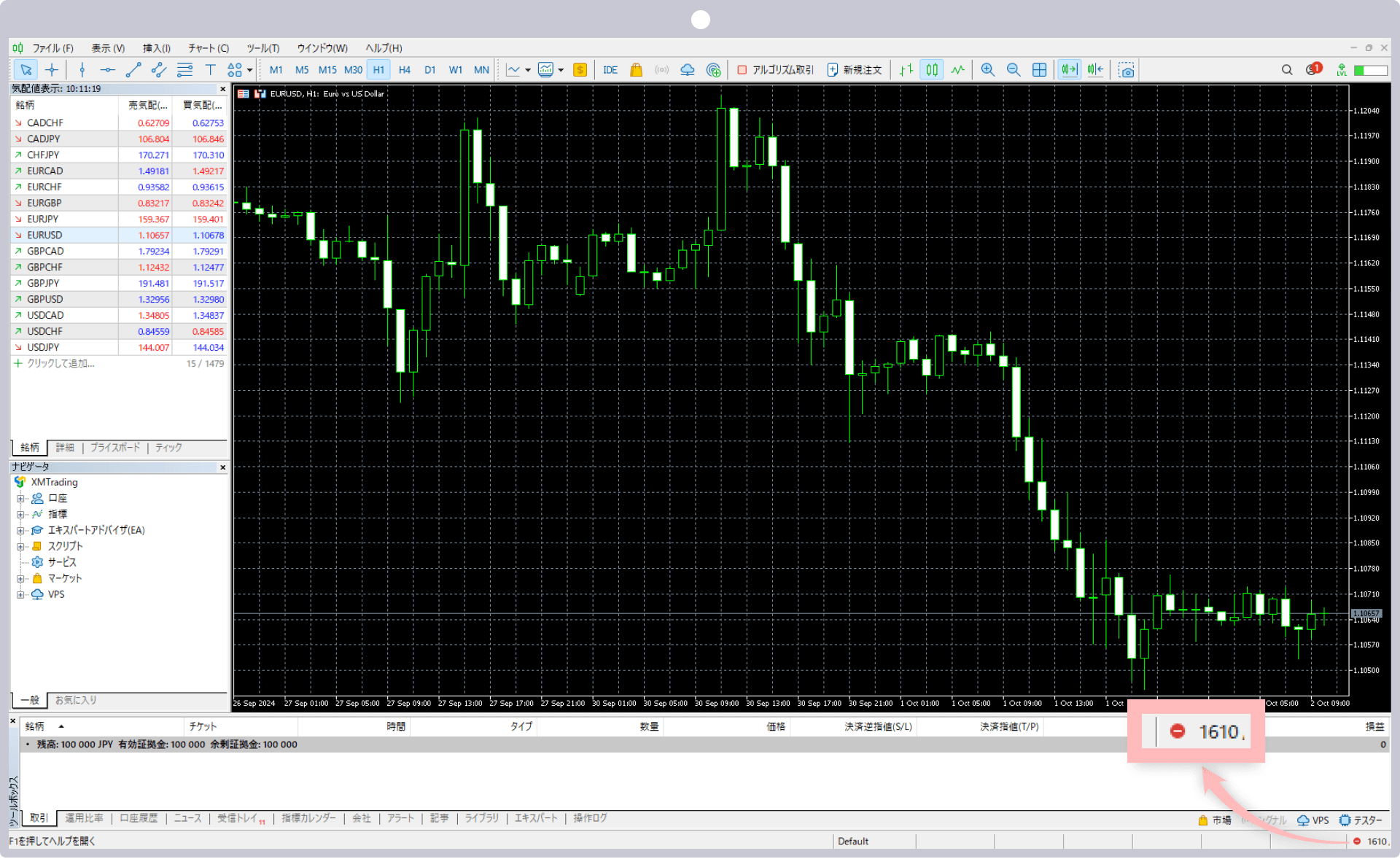
- アンインストールの際に「ユーザーデータの削除」を行う場合は、MT5に保存されているアカウント情報やチャートの設定、ヒストリカルデータやインディケータ、EAなどのデータも削除されるため、適宜バックアップをしておくことを推奨します。
XMTrading(エックスエム)では、アプリ1つでMT4/MT5口座の管理から入出金、実際のお取引まで、シームレスに行って頂ける「XMアプリ」を提供しています。XMアプリは、MT4/MT5アプリと同様インジケーターを活用したお取引が可能なだけでなく、XMの会員ページにて行って頂けるほぼ全ての口座管理機能が備わっております。その他、Trading Central社による市場分析や日本語ライブチェットへも簡単にアクセスして頂けます。XMアプリを活用してより快適なトレードライフをお楽しみください。
XMTradingアプリの詳細はこちら
XMアプリご利用ガイド | XMTrading Labo
XMTrading(エックスエム)ラボでは、XMの公式アプリ「XMTradingアプリ」のご利用ガイドを提供しております。XMアプリは口座開設から入出金、お取引、口座管理までアプリ1つで行うことができる多機能アプリです。XMアプリの使い方を図解付きで分かりやすく解説しております。
詳細はこちら
作成日
:
2024.10.08
最終更新
:
2025.10.22
免責事項:Disclaimer
当サイトの、各コンテンツに掲載の内容は、情報の提供のみを目的としており、投資に関する何らかの勧誘を意図するものではありません。
これらの情報は、当社が独自に収集し、可能な限り正確な情報を元に配信しておりますが、その内容および情報の正確性、完全性または適時性について、当社は保証を行うものでも責任を持つものでもありません。投資にあたっての最終判断は、お客様ご自身でなさるようお願いいたします。
本コンテンツは、当社が独自に制作し当サイトに掲載しているものであり、掲載内容の一部または、全部の無断転用は禁止しております。掲載記事を二次利用する場合は、必ず当社までご連絡ください。
MENU
WebPush通知を受信
スマートフォンの場合はホーム画面にアプリを追加しないと、WebPush通知をONにできず、アラート設定も行うことができません。
手順をみる重要指標やお知らせを受信
重要指標や限定キャンペーンの案内が配信されます。
オフにされますと、限定キャンペーンへの参加ができなくなる可能性がございます。
ラウンドナンバー通知を受信
キリの良い価格帯(レート)に達したときに通知を受け取る機能。
通知を受け取ることで、トレードの機会を捉えたりリスク管理に役立ち、多くのトレーダーが注目しています。
USDJPY
100pips(1JPY)ごと(例:1ドル=147円、1ドル=148円等)に通知。同じレートでの通知は、3日間(72時間)経過後にリセットされます。
GOLD
500pips(50USD)ごと(例:3000ドル、3050ドル等)に通知。同じレートでの通知は、3日間(72時間)経過後にリセットされます。
BTCUSD
5,000USDごと(例:110,000ドル、115,000ドル等)に通知。同じレートでの通知は、3日間(72時間)経過後にリセットされます。
価格急変動(為替レートの急騰・急落)を受信
リアルタイムでドル円、ゴールド、ビットコインの価格変動を通知。外出先でも取引チャンスを逃さず、相場状況に瞬時に対応した注文が可能です。
USDJPY
10分間で30pips(0.3JPY)以上の変動があった時(急騰・急落)に通知。その後、同条件での急変動通知は1時間停止します。
GOLD
1時間で20USD以上の変動があった時(急騰・急落)に通知。その後、同条件での急変動通知は4時間停止します。
BTCUSD
1時間で2,000USD以上の変動があった時(急騰・急落)に通知。その後、同条件での急変動通知は4時間停止します。